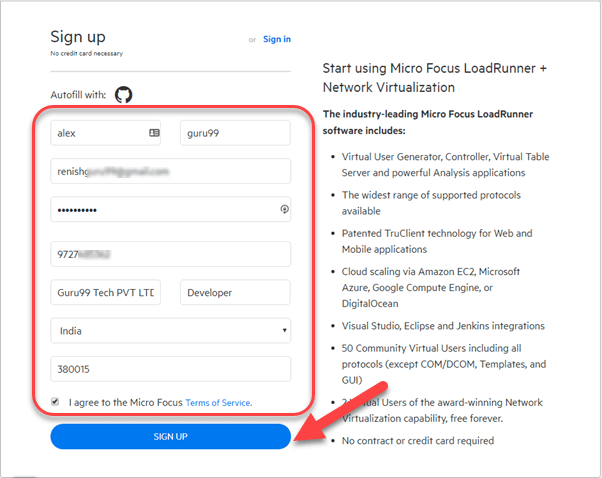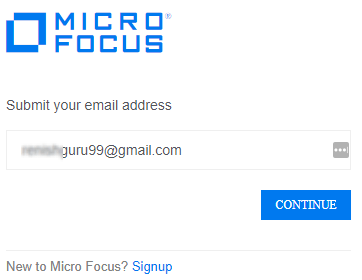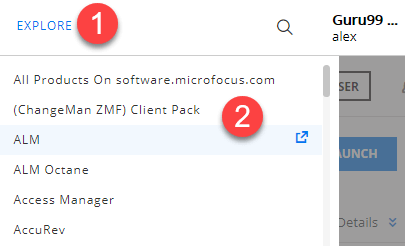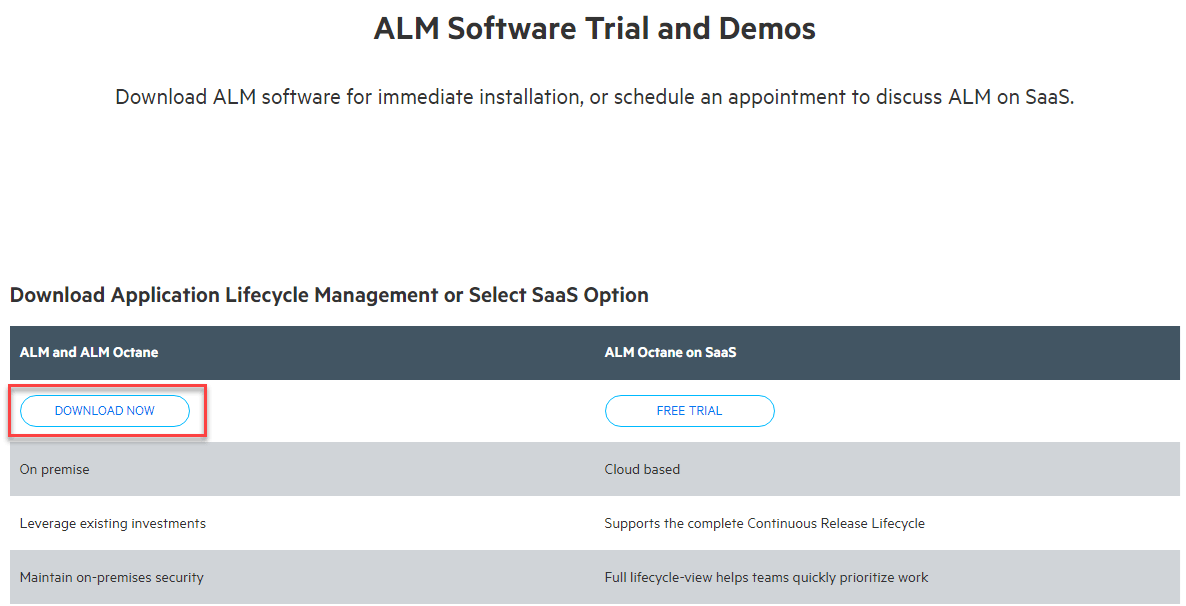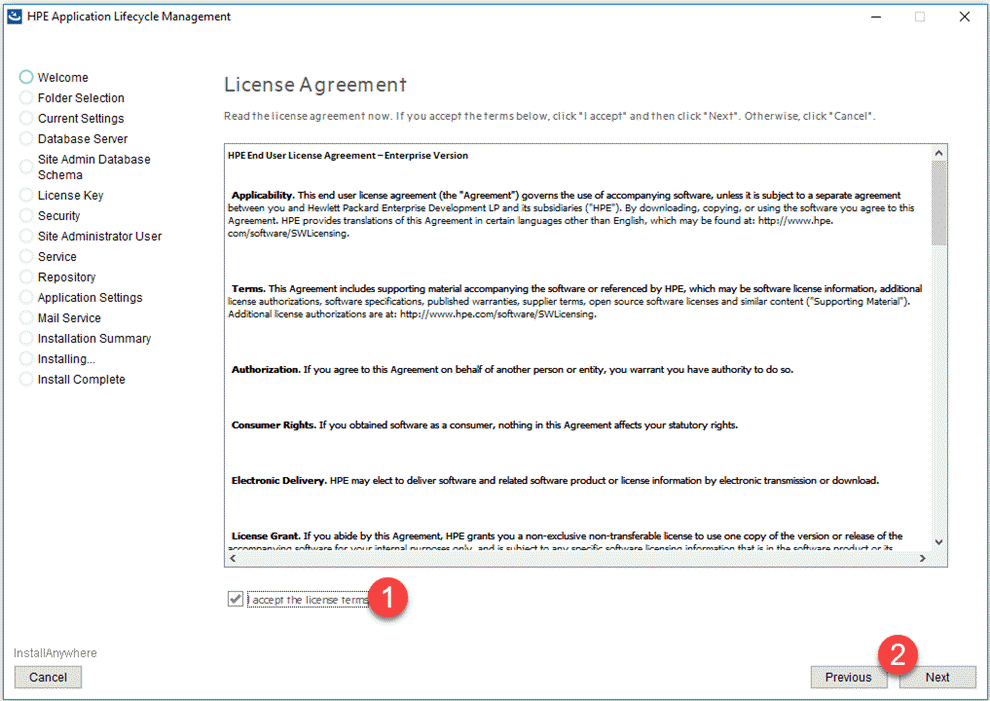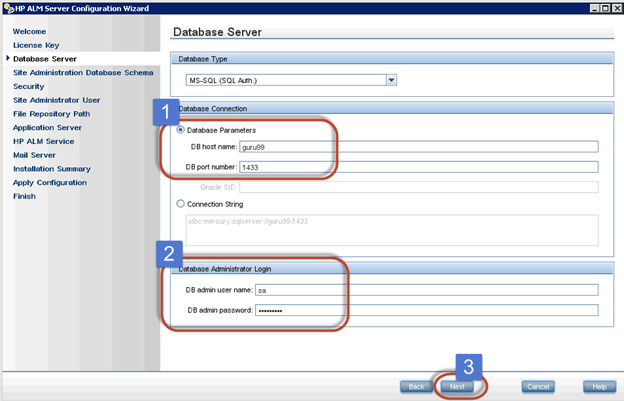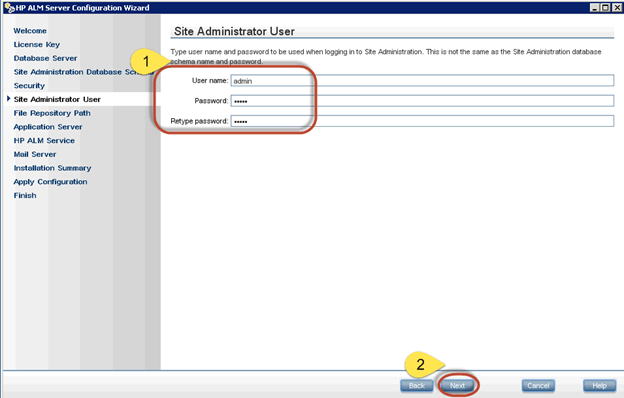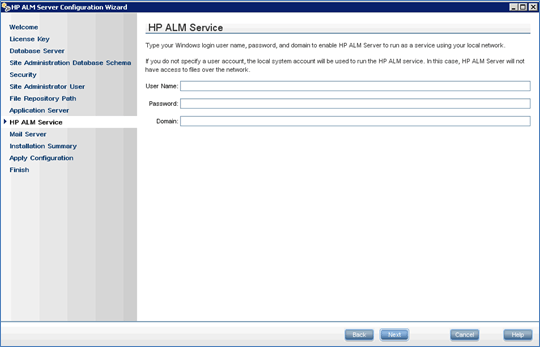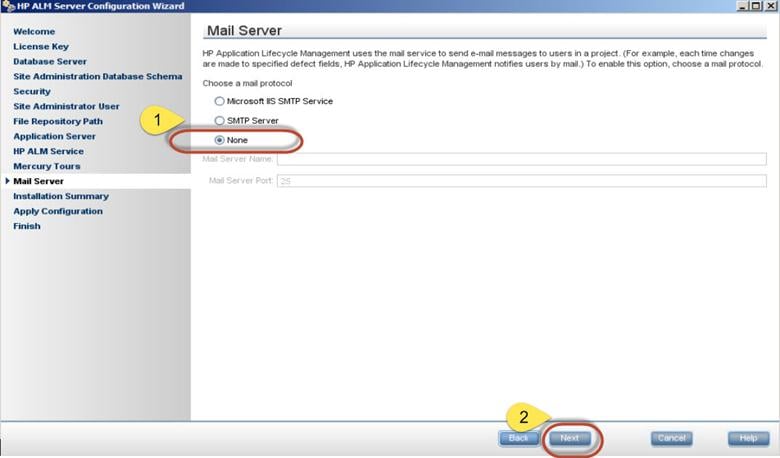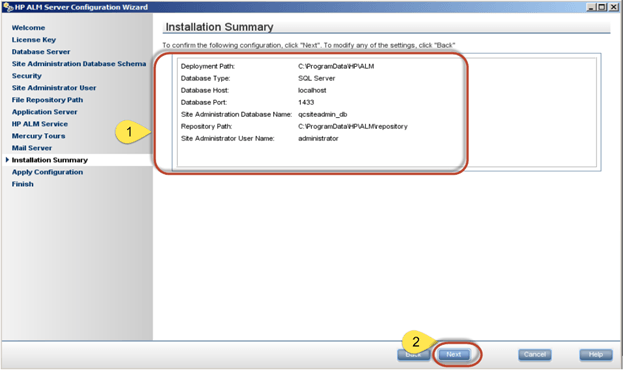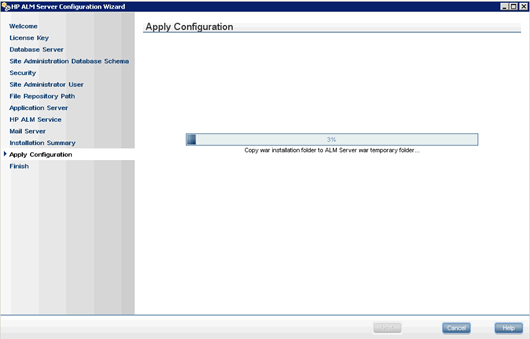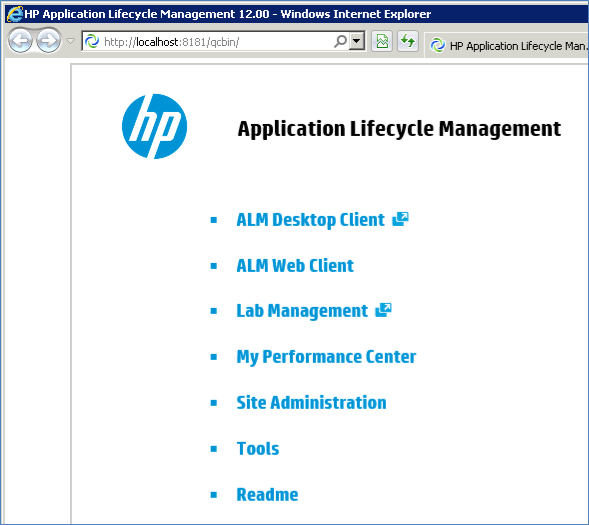Как загрузить и установить HP ALM (Центр качества)
Перед установкой ALM 12.55 необходимо понять системные требования. Мы рассмотрим, как выполнить автономную установку на Windows Среда. Для успешной установки ALM пользователи должны выполнить все приведенные ниже предварительные условия.
| OperaТинговые системы | Databases | Браузеры | Майкрософт офис |
|---|---|---|---|
Пользователи должны установить ALM на одном из следующих устройств: Windows Серверная версия Operaтинговые системы.
|
Прежде чем приступить к установке ALM, необходимо установить одну из следующих баз данных.
|
После установки пользователю следует использовать один из следующих браузеров для доступа к ALM.
|
Чтобы разрешить импорт данных из Excel/Word в ALM, пользователи должны предварительно установить один из следующих пакетов MS Office.
|
Вот рабочий процесс установки
Загрузка и установка инструмента HP ALM
Часть 1) Скачать
Шаг 1) Перейдите на https://www.microfocus.com/en-us/signup.
Введите данные и нажмите «Зарегистрироваться».
Шаг 2) На следующем экране вы увидите, что регистрация сообщения прошла успешно.
Шаг 3) Проверьте свой почтовый ящик и подтвердите свой адрес электронной почты.
Шаг 4) Перейти на страницу входа – https://login.saas.microfocus.com/msg/actions/showLogin
- Введите адрес электронной почты
- Нажмите Продолжить
Шаг 5) На следующем экране
- Введите ваш пароль
- Нажмите кнопку «Войти».
Шаг 6) Вы попадете на свою панель управления.
- Нажмите на меню ИССЛЕДОВАТЬ.
- Нажмите на ALM.
Шаг 7) Нажмите «Начать сейчас».
Шаг 8) Нажмите кнопку «Загрузить сейчас».
Шаг 9) Нажмите на ALM_12.55_windows_english.zip.
Шаг 10) Начнется загрузка ALM
Часть 2) Установка ALM
Шаг 1) Извлечь загруженный файл.
Шаг 2) Откройте извлеченный свернутый файл и нажмите ALM_installer.exe.
Шаг 3) Начинается процесс установки
Шаг 4) Нажмите кнопку «Далее»
Шаг 5) На следующем экране
- Установите флажок
- Нажмите кнопку «Далее».
Шаг 6) Нажмите кнопку «Далее»
Часть 3) Конфигурация
На данный момент мы только что установили/скопировали необходимые установочные файлы для ALM. После успешной установки установщик продолжит работу с мастером настройки сервера.
Шаг 1) Используйте «Оценочный ключ», выберите «Управление жизненным циклом приложения» и нажмите «ДАЛЕЕ».
Шаг 2) Введите данные сервера. У вас должен быть предустановлен Oracle/MS SQL Server. Выберите соответствующие учетные данные базы данных и нажмите «Далее».
Совет. Используйте MS-SQL (SQL Auth), потому что ALM легко устанавливается с помощью этого параметра, в то время как MS-SQL (Win Auth) более подвержен ошибкам из-за реестров ОС и настроек UAC.
Поиск проблемы
Если вы получаете сообщение об ошибке «не удалось проверить параметры базы данных», несмотря на ввод действительных параметров базы данных, выполните следующие действия.
1. В командной строке проверьте, что порт 1433 прослушивается. Используйте команду netstat -an
2. В Диспетчере конфигурации SQL Server > Конфигурация сети SQL Server > Протоколы для MSSQLSERVER > Включить протокол TCP/IP. Перезапустите SQLServer.
3. Double нажмите TCP/IP в разделе «Протоколы для вашего экземпляра» и перейдите на вкладку IP-адреса. Найдите раскрывающийся список IPAll и установите порт 1433. Нажмите «Применить», затем «ОК» и перезапустите сервер. Это также должно решить эту проблему.
Шаг 3) Введите имя и пароль схемы базы данных администратора сайта. После ввода данных нажмите «Далее».
Шаг 4) Откроется страница Безопасность в мастере настройки сервера. Вы можете установить флажок «Использовать значение по умолчанию» и нажать «Далее».
Шаг 5) Введите идентификатор пользователя и пароль «Администратора сайта». НЕ забывайте эти учетные данные, поскольку они потребуются для успешного входа в ALM.
Шаг 6) Выберите путь к хранилищу файлов, в котором будут храниться все данные ALM.
Шаг 7) Пользователь также может выбрать порт, который он хочет установить. В данном случае это 8181 (по умолчанию 8080, который вы можете изменить) и нажмите «ДАЛЕЕ».
Примечание: Порт по умолчанию 8080 может использоваться другими приложениями, поэтому лучше выбрать другие номера портов.
Шаг 8) Оставьте службу HP ALM такой же пустой, как и ваша. Windows учетные данные для входа будут использоваться по умолчанию. Нажмите «Далее», чтобы продолжить.
Шаг 9) Введите данные сервера, чтобы настроить почтовый сервер для HP ALM. Используется для отправки электронных писем с помощью ALM. Если вы не хотите указывать, нажмите «Нет» и продолжайте.
Шаг 10) Перед продолжением отображается сводная информация о конфигурации. Нажмите "Далее
Шаг 11) Настройка продолжается
Шаг 12) В случае успешного применения конфигурации сообщение о состоянии будет отображаться соответствующим образом. Нажмите «Готово», и служба ALM будет запущена, если установлен флажок «Запустить сервер ALM».
Шаг 13) Теперь мы можем запустить Центр качества, используя URL-адрес: http://localhost:8181/qcbin/. ALM 12.0 будет запущен, как показано ниже.